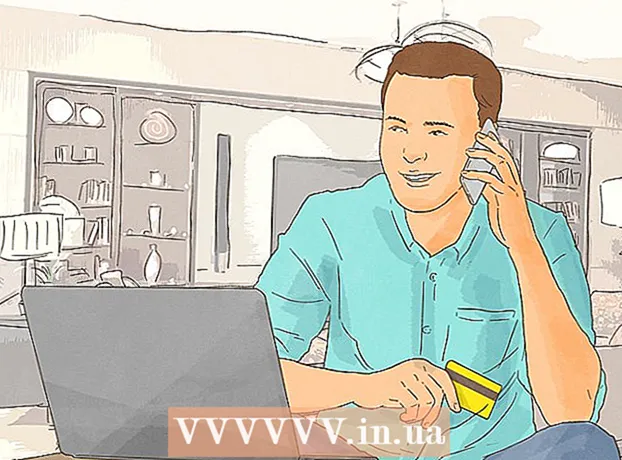Forfatter:
Morris Wright
Opprettelsesdato:
22 April 2021
Oppdater Dato:
1 Juli 2024

Innhold
- Å trå
- Hvordan kataloger fungerer
- Del 1 av 3: Merking av meldinger
- Del 2 av 3: Merk og skjul meldinger automatisk
- Del 3 av 3: Vise den sorterte e-posten din
Vil du organisere Gmail-innboksen mer effektivt? Ved å bruke etiketter og filtre kan du sortere meldingene dine i Gmail tilsvarende et mappesystem. Etiketter brukes noe annerledes enn et tradisjonelt mappesystem, og det kan ta litt tid å bli vant til, men når du først er kjent med dem, kan du organisere e-posten din mye mer effektivt.
Å trå
Hvordan kataloger fungerer
 Gmail bruker "Etiketter" i stedet for tradisjonelle "Mapper". Det er ingen "mapper" i tradisjonell forstand i Gmail. I stedet brukes “etiketter” for å sortere meldinger. Disse etikettene ligner på mapper, men bruken av dem er forskjellig på noen få viktige måter: flere etiketter kan tilordnes til en enkelt melding, og etiketter påvirker ikke om en e-post vises i innboksen din eller ikke.
Gmail bruker "Etiketter" i stedet for tradisjonelle "Mapper". Det er ingen "mapper" i tradisjonell forstand i Gmail. I stedet brukes “etiketter” for å sortere meldinger. Disse etikettene ligner på mapper, men bruken av dem er forskjellig på noen få viktige måter: flere etiketter kan tilordnes til en enkelt melding, og etiketter påvirker ikke om en e-post vises i innboksen din eller ikke. 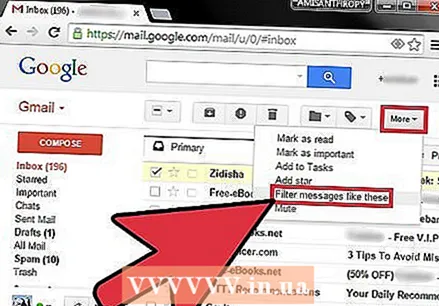 Meldinger kan merkes manuelt eller sorteres automatisk med "Filtre". Du kan knytte meldinger manuelt til en etikett, eller du kan angi at meldinger skal merkes automatisk så snart du mottar dem. Hvorvidt meldingen vises i innboksen din bestemmes av reglene du setter for automatisk sortering, kalt “filtre”.
Meldinger kan merkes manuelt eller sorteres automatisk med "Filtre". Du kan knytte meldinger manuelt til en etikett, eller du kan angi at meldinger skal merkes automatisk så snart du mottar dem. Hvorvidt meldingen vises i innboksen din bestemmes av reglene du setter for automatisk sortering, kalt “filtre”. - For å være tydelig er den eneste måten å merke meldinger som ikke vises i innboksen din, å lage filtre som skjuler dem i innboksen din så snart de ankommer, eller ved å merke og arkivere dem manuelt.
Del 1 av 3: Merking av meldinger
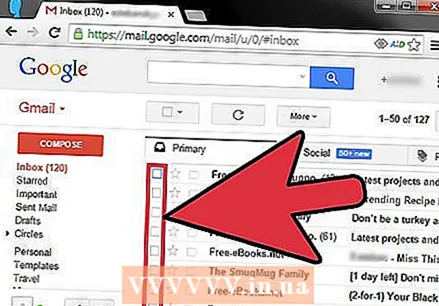 Merk av i ruten ved siden av meldingen eller meldingene du vil flytte.
Merk av i ruten ved siden av meldingen eller meldingene du vil flytte. Klikk på Kart-knappen øverst på siden.
Klikk på Kart-knappen øverst på siden. Velg “Opprett ny”. Du kan også velge fra en liste over etiketter du allerede har opprettet.
Velg “Opprett ny”. Du kan også velge fra en liste over etiketter du allerede har opprettet. 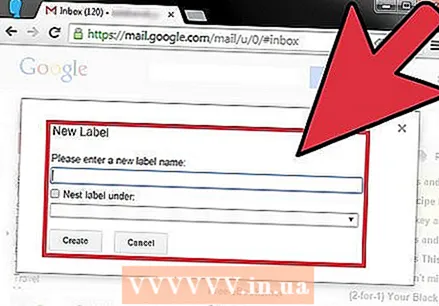 Skriv inn et navn på etiketten din. Hvis du vil at etiketten skal fungere som en "undermappe", angir du under hvilken etikett du vil plassere denne nye etiketten.
Skriv inn et navn på etiketten din. Hvis du vil at etiketten skal fungere som en "undermappe", angir du under hvilken etikett du vil plassere denne nye etiketten. - Etter at du har opprettet etiketten, blir alle meldingene du har sjekket tildelt denne etiketten.
- Når du velger en mappe eller oppretter en ny etikett, flyttes de merkede meldingene til den etiketten og fjernes fra innboksen din.
Del 2 av 3: Merk og skjul meldinger automatisk
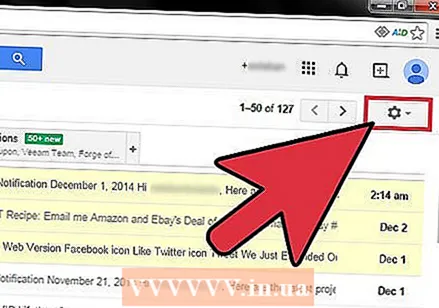 Klikk på Gmail-menyknappen. Det ser ut som et utstyr og ligger i øvre høyre hjørne.
Klikk på Gmail-menyknappen. Det ser ut som et utstyr og ligger i øvre høyre hjørne.  Velg “Innstillinger”.
Velg “Innstillinger”. Klikk på "Filtre" -fanen.
Klikk på "Filtre" -fanen.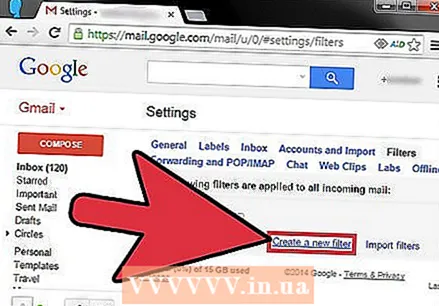 Klikk på “Opprett nytt filter” nederst på listen.
Klikk på “Opprett nytt filter” nederst på listen. Angi sorteringskriteriene for filteret. Det er flere metoder du kan bruke til å merke meldinger ved hjelp av filteret.
Angi sorteringskriteriene for filteret. Det er flere metoder du kan bruke til å merke meldinger ved hjelp av filteret. - Fra - Alle meldinger fra en spesifisert adresse er filtrert.
- På - Alle meldinger fra en spesifisert adresse er filtrert.
- Emne - Alle meldinger som inneholder de angitte ordene i emnet, blir filtrert.
- Med ordene - Alle meldinger som inneholder de angitte ordene i emnet eller teksten, blir filtrert.
- Uten ordene - Alle meldinger som ikke inneholder de angitte ordene i emnet eller teksten, blir filtrert.
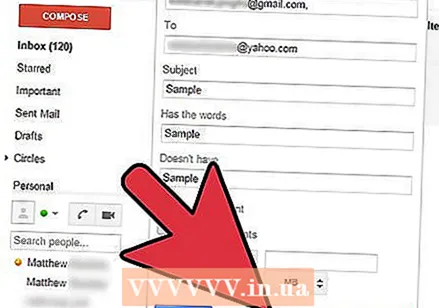 Klikk på “Opprett filter med dette søket”. En liste over samsvarende meldinger vises bak skjermen for å lage filtre.
Klikk på “Opprett filter med dette søket”. En liste over samsvarende meldinger vises bak skjermen for å lage filtre. 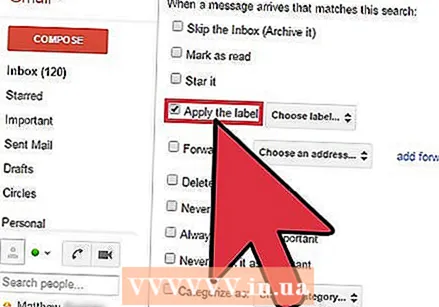 Merk av i boksen "Bruk etiketten" og velg etiketten du vil sortere de filtrerte meldingene under.
Merk av i boksen "Bruk etiketten" og velg etiketten du vil sortere de filtrerte meldingene under. Merk av i boksen “Hopp over innboks (arkiv)” for å skjule nye meldinger som samsvarer med dette filteret. Du kan se disse meldingene ved å åpne etiketten i menyen til venstre.
Merk av i boksen “Hopp over innboks (arkiv)” for å skjule nye meldinger som samsvarer med dette filteret. Du kan se disse meldingene ved å åpne etiketten i menyen til venstre. 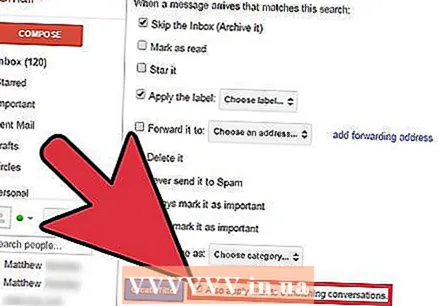 Merk av for «Bruk også filter på matchende e-postmeldinger» hvis du vil at filteret skal brukes på eksisterende meldinger. Dette er veldig nyttig hvis du raskt vil organisere mange gamle meldinger.
Merk av for «Bruk også filter på matchende e-postmeldinger» hvis du vil at filteret skal brukes på eksisterende meldinger. Dette er veldig nyttig hvis du raskt vil organisere mange gamle meldinger. 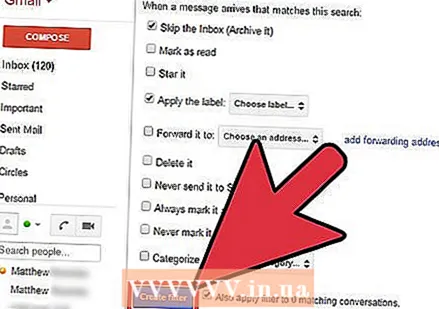 Klikk på “Opprett filter”. Nye meldinger som oppfyller filterkriteriene blir automatisk merket med etiketten du angir og er skjult i innboksen din (hvis du velger å).
Klikk på “Opprett filter”. Nye meldinger som oppfyller filterkriteriene blir automatisk merket med etiketten du angir og er skjult i innboksen din (hvis du velger å).
Del 3 av 3: Vise den sorterte e-posten din
 Klikk på etiketten i menyen til venstre for å se innholdet. Hvis etiketten er fet, inneholder den nye meldinger du ikke har lest ennå.
Klikk på etiketten i menyen til venstre for å se innholdet. Hvis etiketten er fet, inneholder den nye meldinger du ikke har lest ennå. 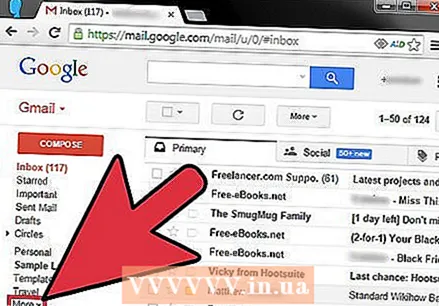 Klikk på "Mer" -knappen nederst i etikettlisten for å se alle etikettene dine. Du kan vise og skjule etiketter fra kortlisten din ved å bruke "Etiketter" -fanen i Innstillinger-menyen. Ved å klikke på “Mer” kan du se alle etikettene dine, inkludert de som normalt er skjult.
Klikk på "Mer" -knappen nederst i etikettlisten for å se alle etikettene dine. Du kan vise og skjule etiketter fra kortlisten din ved å bruke "Etiketter" -fanen i Innstillinger-menyen. Ved å klikke på “Mer” kan du se alle etikettene dine, inkludert de som normalt er skjult. 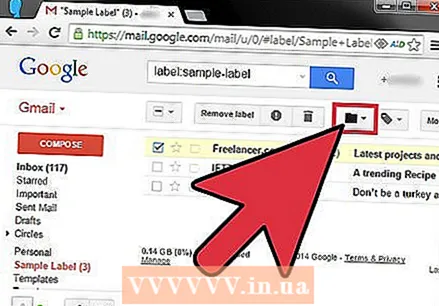 Flytt de sorterte meldingene til forskjellige etiketter. Du kan flytte meldinger når som helst ved å merke av i boksene og deretter bruke mappeknappen til å velge et nytt sted.
Flytt de sorterte meldingene til forskjellige etiketter. Du kan flytte meldinger når som helst ved å merke av i boksene og deretter bruke mappeknappen til å velge et nytt sted.